

|
办公软件是指可以进行文字处理、表格制作、幻灯片制作、图形图像处理、简单数据库的处理等方面工作的软件。目前办公软件朝着操作简单化,功能细化等方向发展。办公软件的应用范围很广,大到社会统计,小到会议记录,数字化的办公,离不开办公软件的鼎力协助。另外,政府用的电子政务,税务用的税务系统,企业用的协同办公软件,这些都属于办公软件。 pdf格式文档在我们的日常办公中经常用的,比如一份pdf文件想要编辑修改一下,还怎样使用cdr编辑pdf文件并导出呢?一些网友表示还不太清楚,而本节就介绍了cdr导入并编辑pdf文档的技巧操作,还不了解的朋友就跟着小编学习一下吧,希望对你们有所帮助。 打开cdr软件新建文档,点击导入,导入为文本,这样文字就可以编辑,然后点击确定。 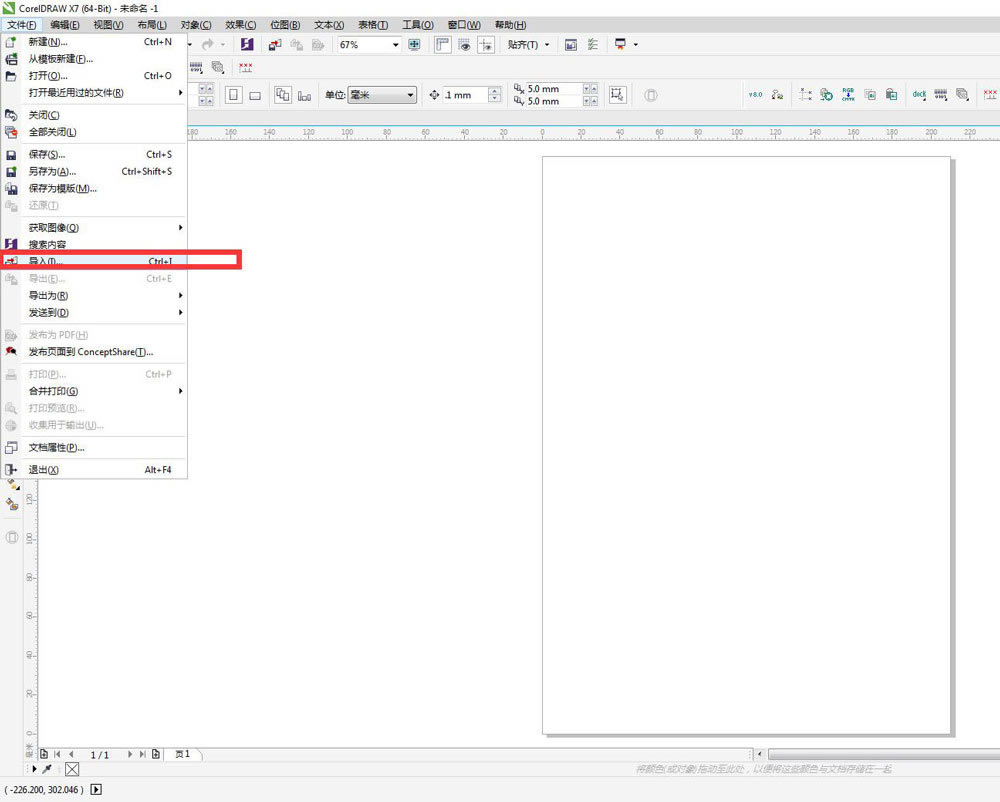
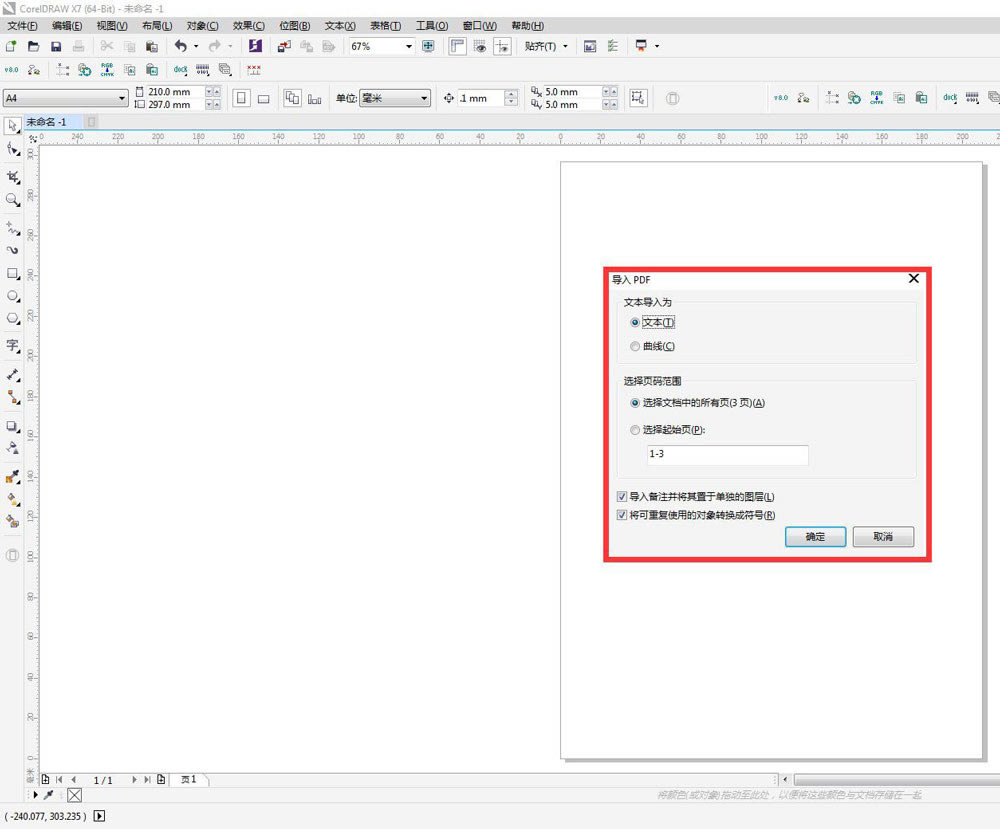
点击文本按p键让文本在页面上居中,按Ctrl+u键取消组合对象,就可以编辑文字了。 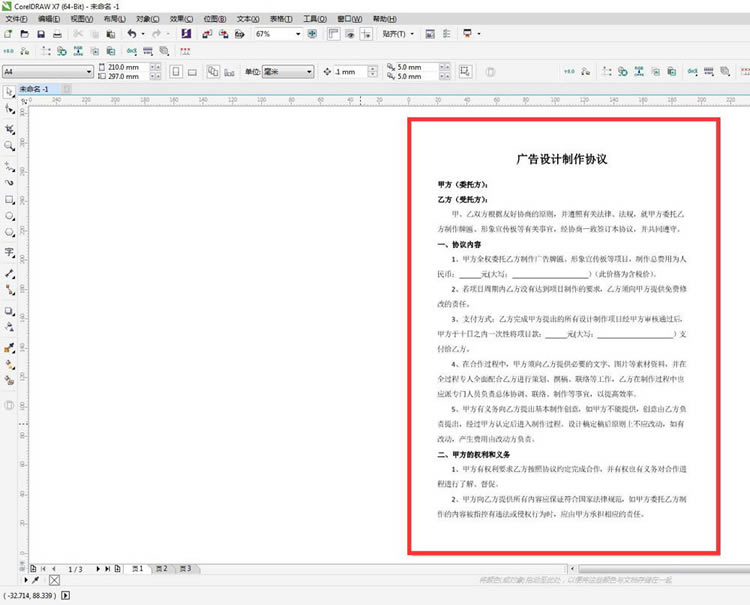
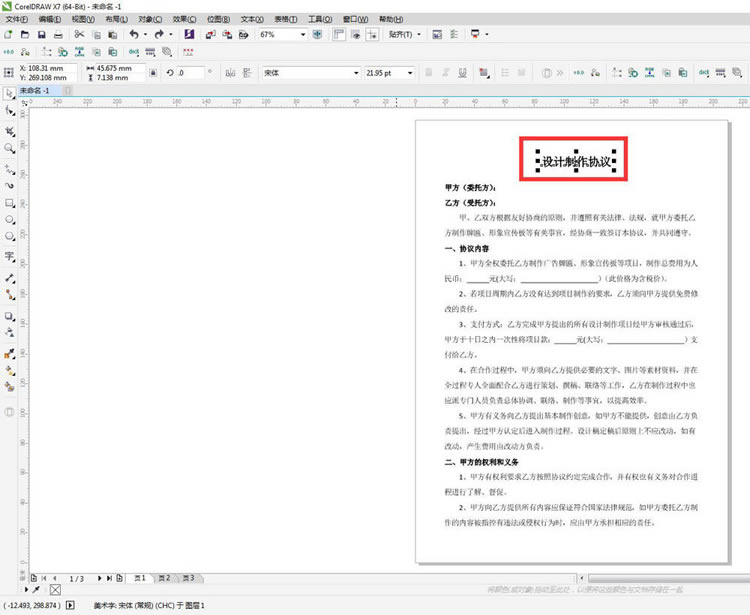
找到要编辑的页面,点击形状工具调整字间距。 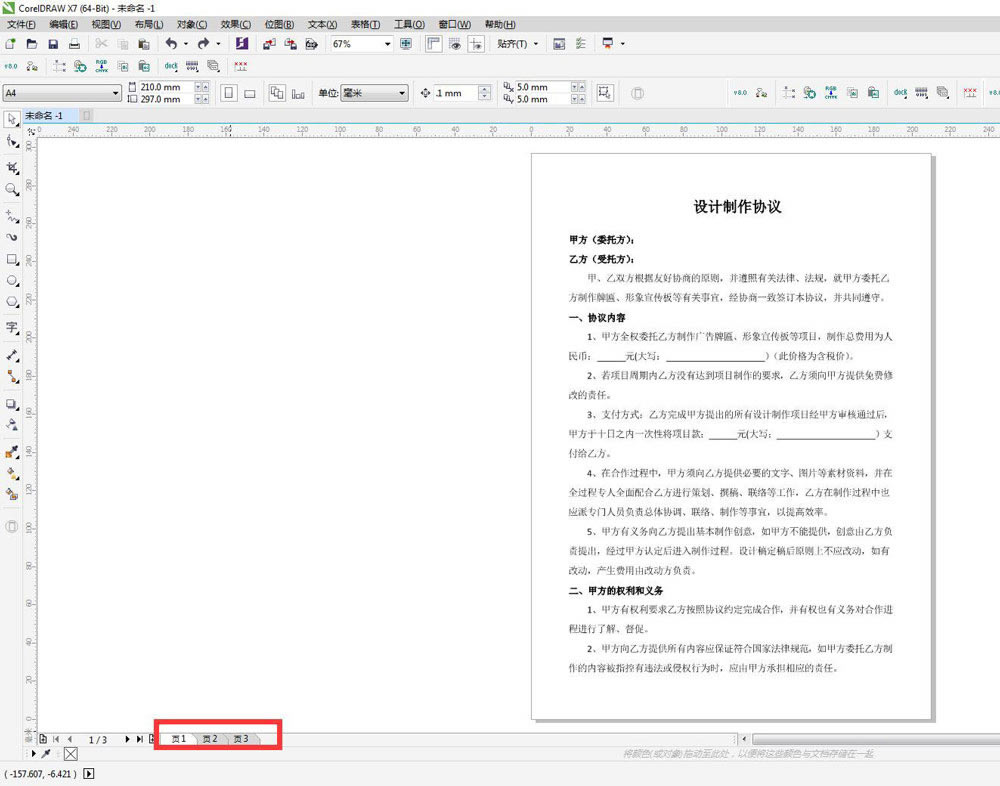
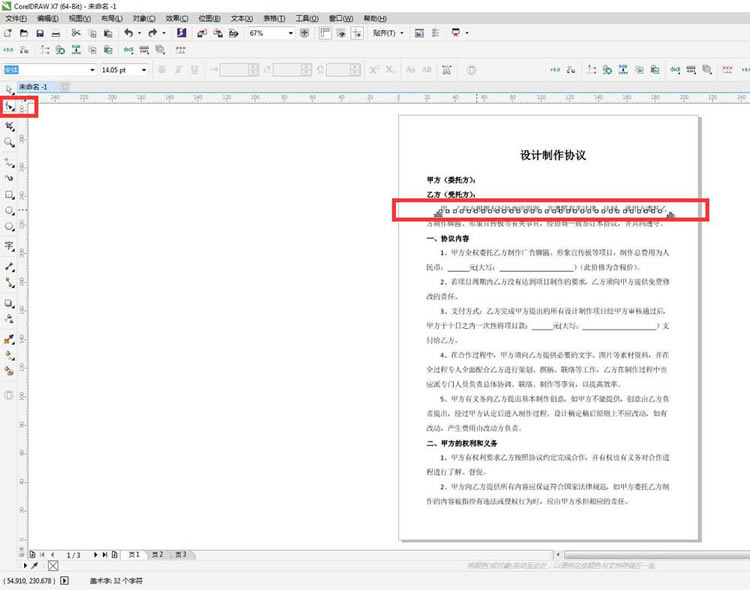
点击文件--导出,这里可以导出为pdf格式,也可以导出为jpeg等格式。 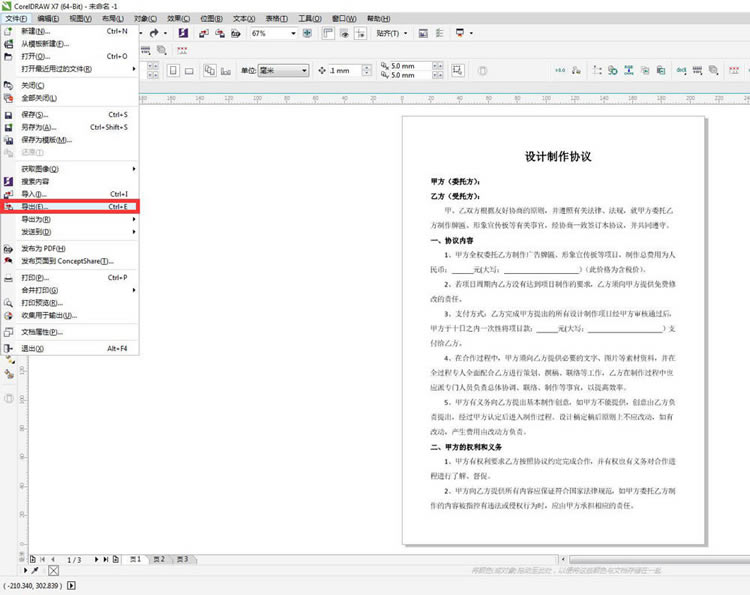
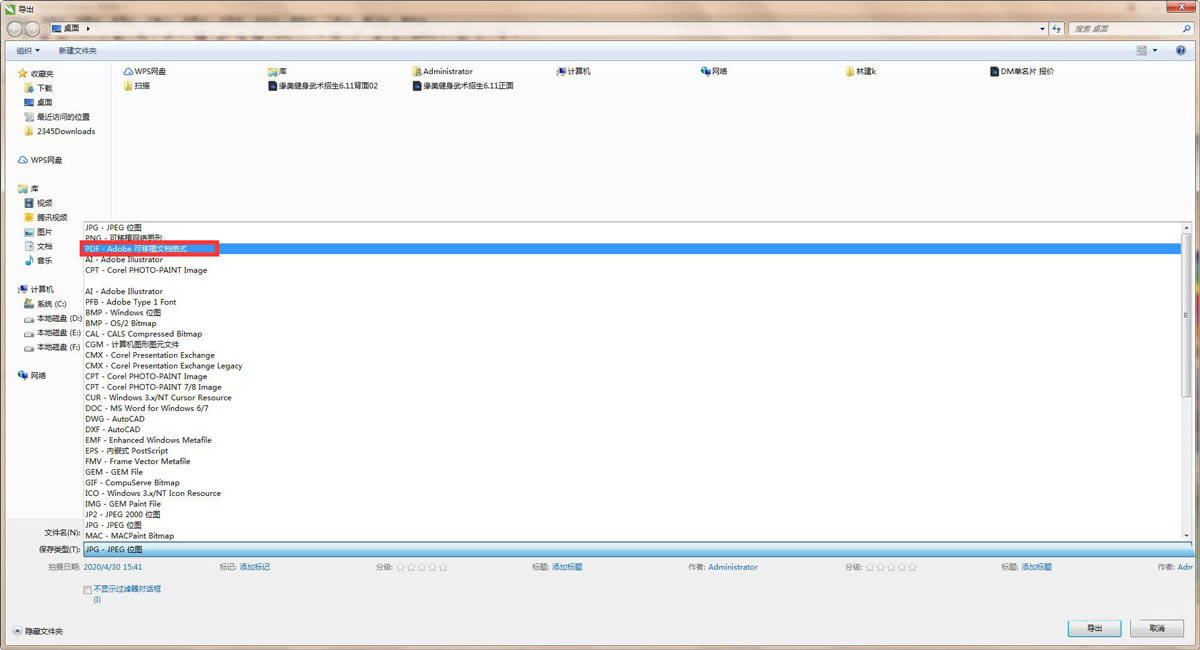
以上就是cdr导入并编辑pdf文档的技巧,希望大家喜欢哦! Office办公软件是办公的第一选择,这个地球人都知道。除了微软Office,市面上也存在很多其他Office类软件。 |
温馨提示:喜欢本站的话,请收藏一下本站!